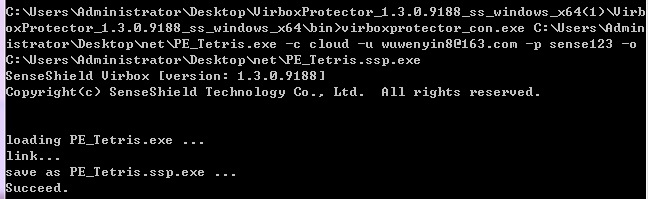使用VirboxProtector_con.exe命令行加壳工具#
本示例主要展示通过命令行对开发者如那件加壳的主要流程
使用流程#
1、首先在运行输入框中输入"cmd.exe"打开控制台命令窗口
2、 输入 VirboxProtector_con.exe 所在路径+ VirboxProtector_con.exe /? 可以查看帮助信息
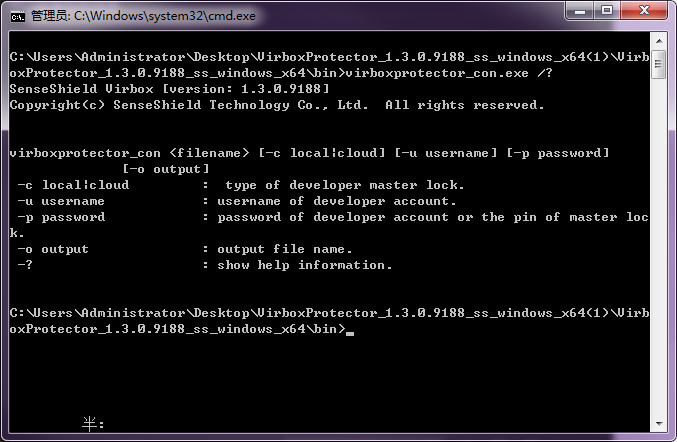
命令行加壳工具help信息
VirboxProtector_con <filename> [-c local|cloud] [-u username] [-p password] [-o output] -c local|cloud|auto //login specific types of sense control lock. -u username //login cloud's username. -p password //login cloud's password. -o output //specific output filename. -?
3、 使用本地控制锁加壳
VirboxProtector_con.exe全路径 + 需要被保护的程序的全路径 -c local -p PIN码 -o 输出文件的全路径及加壳后文件名称
如下图所示:
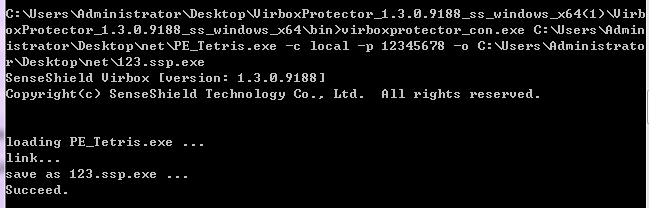
4、 使用云控制锁加壳
VirboxProtector_con.exe全路径 + 需要被保护的程序的全路径 -c cloud -u Virbox LM平台开发者账号 -p Virbox LM平台开发者密码 -o 输出文件的全路径及加壳后文件名称
如下图所示: